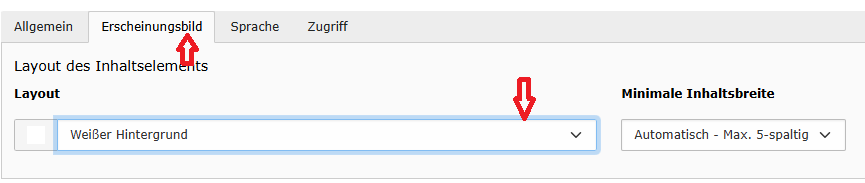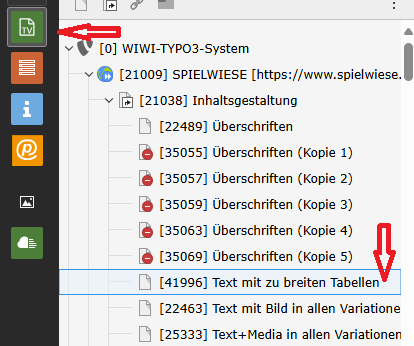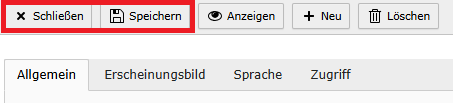Hintergrundfarbe einstellen
Neue Optionen für die Gestaltung des Hintergrunds
Altes Design
Im Rahmen des alten Designs konnte bisher den Hintergrund von einzelnen Inhaltselementen eingestellt werden. Wie in der nachfolgenden Abbildung zu sehen ist, konnten Text-Elemente beispielsweise mit einem blauem oder beigen Hintergrund belegen werden. Die Hintergrund-Ebene, die sich hinter mehreren Inhaltselementen befindet war standardmäßig weiß und nicht verstellbar.
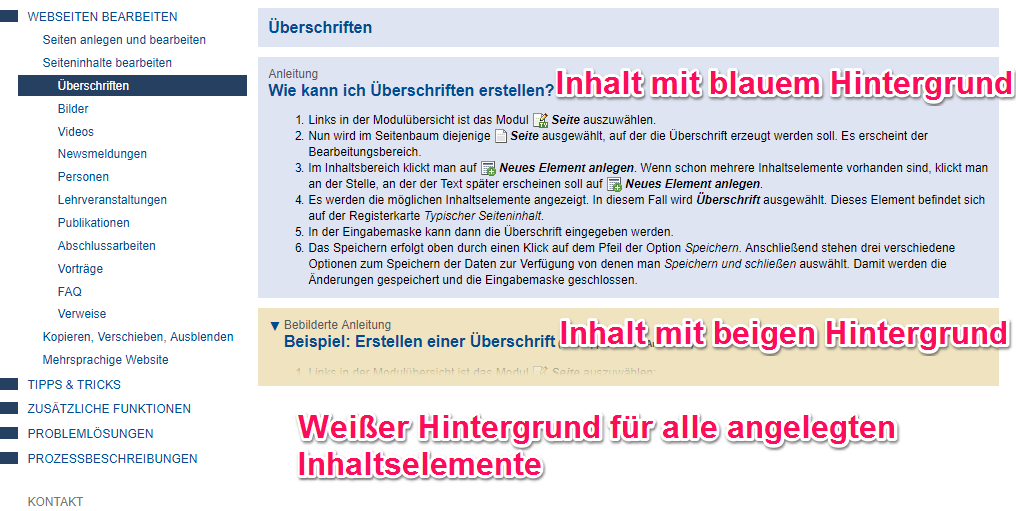
Neues Design
Das neue UDE2018 Design ist optisch anders strukturiert als das alte Design. Die Bild-, Text- und Text-Bild-Elemente sind von einem weißen Hintergrund umrahmt. Die dahinterliegende Hintergrundebene, die im alten Design standardmäßig weiß war, lässt sich im Rahmen des neuen Designs in den Farben weiß, grau, mittel- oder dunkelblau gestalten. Bei Überschriftelementen ist mit Ausnahme der Farbe Mittelblau, kein weißer Hintergrundrahmen angelegt. Stattdessen gibt es nur eine Hintergrundebene bei Überschriftelementen, die in den Farben weiß, grau oder dunkelblau eingestellt werden kann. Durch die Möglichkeit der Bearbeitung der hinteren Hintergrundebene können nun Abschnitte gestaltet werden. Beispielsweise kann man mehrere Inhaltselemente in der selben Farbe gestaltet werden, um erkenntlich zu machen, dass diese thematisch zusammen gehören.
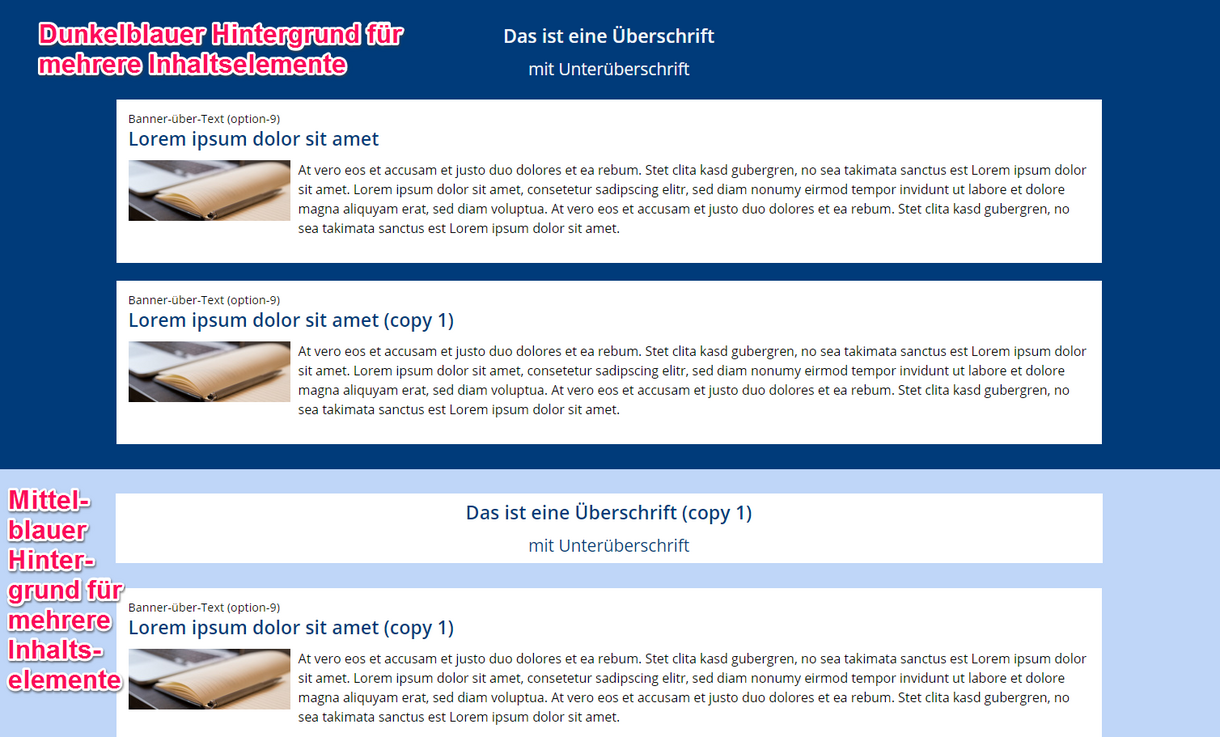
Was passiert, wenn keine Hintergrundfarbe eingestellt wurde?
Für den Fall, dass keine Hintergrundfarbe eingestellt wurde, wird die Farbe Weiß als Hintergrund verwendet. Einzelne Inhaltselemente werden durch eine schmale, graue Linie voneinander abgegrenzt. Außerdem wird dadurch der Rand der Inhalte auf der linken und rechten Seite verkleinert. Die nachfolgenden Abbildung zeigt einen Ausschnitt einer Webseite, bei der keine Hintergrundfarbe durch einen Hintergrund-Container eingestellt wurde:
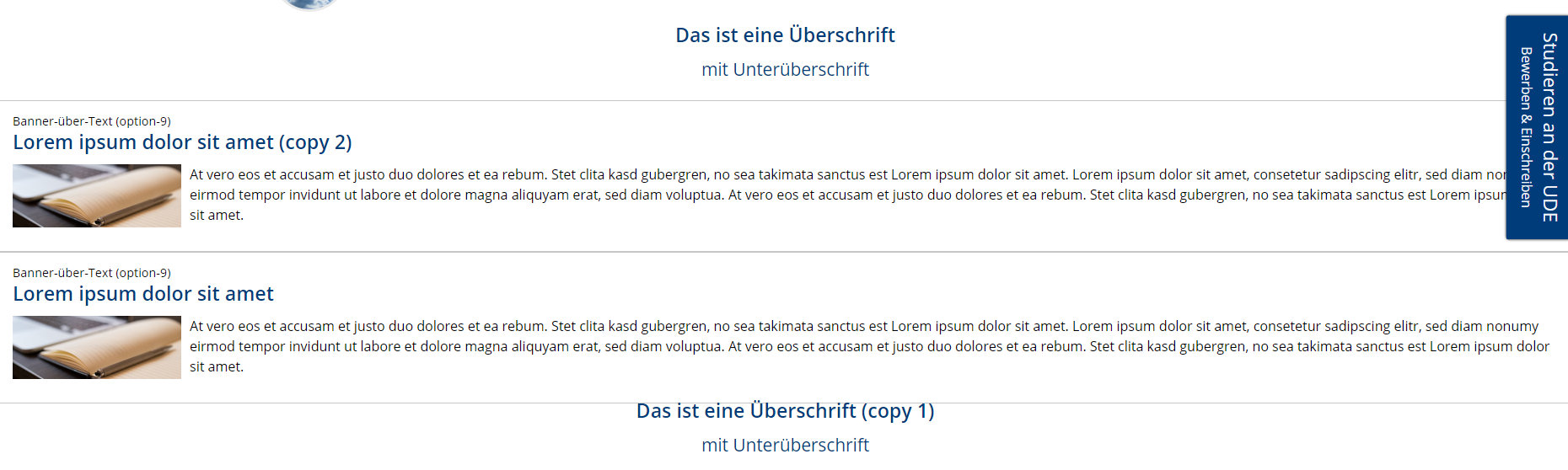
Wie kann man die Hintergrundfarbe einstellen ?
2. Schritt
Element bearbeiten
Wenn man auf der jeweiligen Unterseite ist, drückt man auf das Inhaltselement drauf, sodass man auf die Bearbeitungsmaske kommt. Unter dem Reiter "Erscheinungsbild" findet man die Kategorie "Layout des Inhaltselementes" wo man zwischen sechs verschiedenen Farben für den Hintergrund des Inhaltselementes aussuchen kann.